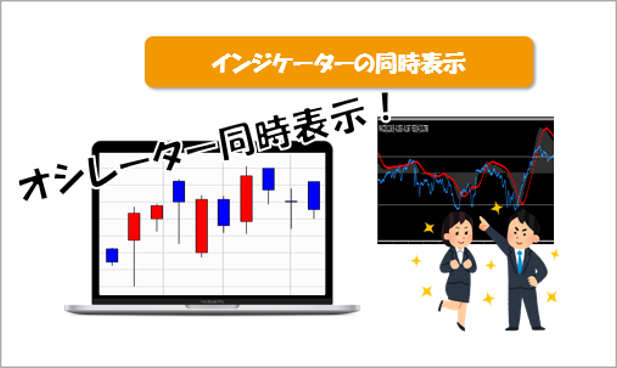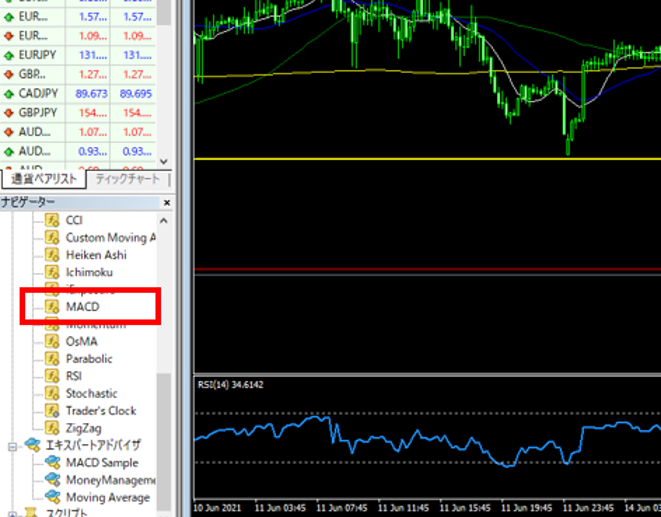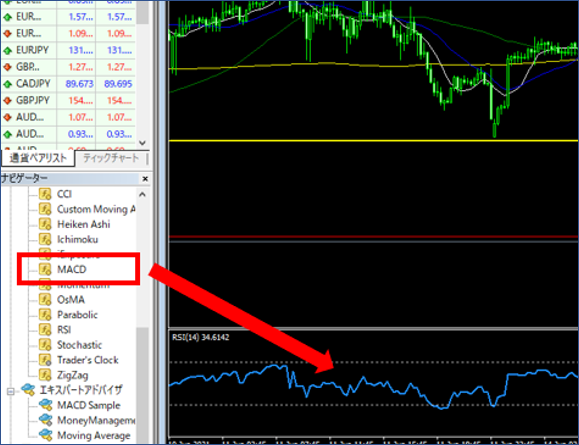本日はMT4などでサブウィンドウにオシレーターを重ねて表示する方法をご説明していきたいと思います。
MT4・MT5でオシレーターを重ねて表示する方法(MACD+RSI)
ではMT4・MT5でサブウィンドウにオシレーターを重ねて同時に表示する方法を解説していきます。ちなみに下記の画像のような感じです。
私はMACD+RSIというのを主に使っているのですが、有名な使い方だとRSIにボリンジャーバンドといった組み合わせが有名です。
オシレーターを普通に2個表示するとサブウィンドウの幅が大きくなってしまうのでチャートが小さくなってしまうという現象を回避することもできます。
通常通りにオシレーターを2種類表示させると下記のような状態になります。見てお分かりだと思いますが、サブウィンドウが2表示されるのでかなり窮屈な表示になります。
重ねるとこのような形ですっきりと見れる状態になります。こちらの方が見やすいですよね!
オシレーターを重ねる手順
では実際の手順を説明していきます。今回は私が使っているMACD+RSIの手順を解説していきたいと思います。
まずは通常通りにRSIを表示させます。通常通りサブウィンドウにRSIが表示されました。
次にナビゲーターの項目から重ねて表示したいオシレーターを選択します。今回はMACDを重ねますのでMACDを探して下さい。
MACDを見つけることが出来たら今度はそれをRSIが表示されたサブウィンドウにドラックアンドドロップして下さい。
これでRSIとMACDの同時表示が完了です。下記の画像のようにRSIの上にMACDが表示されているのが分かると思います。
それ以外の重ねて表示できるインジケーターの種類
パラメーターの適正価格項目を『First Indicator’s Data』と『Previous Indicator’s Data』に変更することが出来るものは重ねることが可能です。
ですのでインジケーターの中で『トレンド・オシレーター・ボリューム・ビル・ウィリアムズ』の中にあるいくつかのインジケーターに限られます。
RSI+ボリンジャーバンド
有名なRSIにボリンジャーバンドを重ねる方法を解説します。下記の画像のような感じですね。(※わかりやすいようにサブウィンドウの幅を少し大きくしています。)
やり方は先程のRSI+MACDと殆ど変わりませんが、RSIを表示させた後、ボリンジャーバンドをドラック&ドロップし、パラメーターの部分を1点だけいじらないと重なりません。
上記の画像の通りで、適正価格の項目を『First Indicator’s Data』を選択してOKを押して下さい。そうすればサブウィンドウに同時に表示されます。これを設定しないとチャートの方にボリンジャーバンドが表示されてしまいます。
RSI+CCI
RSI+ボリンジャーバンドは、オシレーターの数値分析に使ったりできますが、単純にスペースの問題でオシレーターを重ねたいという場合もあるかと思います。RSIとCCIはそういう感じで使う人も多いです。
RSI+ストキャスティクス
まとめ
今回はインディケータを重ねてみたいという人にわかりやすく重ね方の方法を説明させて頂きました。実際に重ねるのは非常に簡単だという事が理解頂けたかと思います。
オシレーターの数値分析に使ったり、スペースの確保目的で使ったりなど人それぞれで用途は様々だと思いますが、非常に使える機能だと思いますので、ぜひ利用してみて下さい!
おすすめ海外FX業者
-
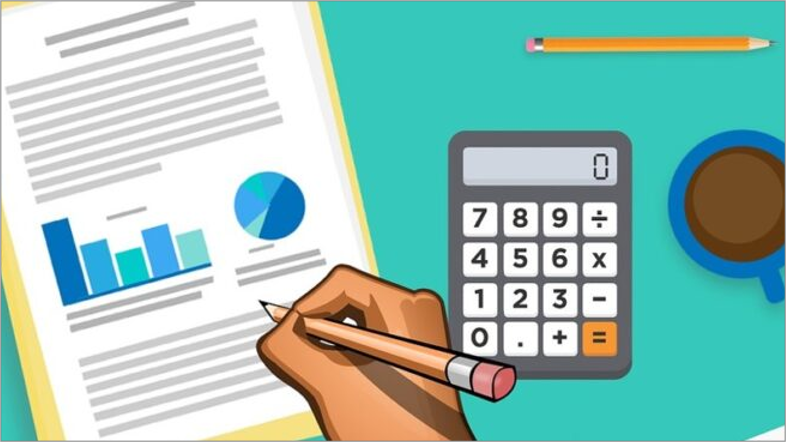
-
有名FX系YouTuberも使用するロット計算ツール『【MT4,MT5】ロット自動調整エントリーツール T_M_Optimize』を使ってみた!
続きを見る